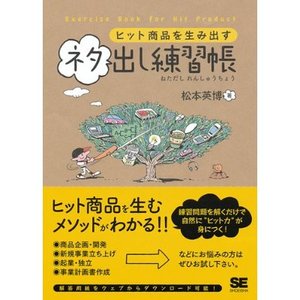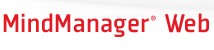6/4に 新刊書を発売します!
2009/06/03
タイトルは![]() 「ヒット商品を生み出すネタ出し練習帳」。ちょっと、以前書いた「事業計画の本」(図解入門ビジネス最新 事業計画書の読み方と書き方がよーくわかる本―社内新規事業からベンチャーまで (How‐nual Business Guide Book))
「ヒット商品を生み出すネタ出し練習帳」。ちょっと、以前書いた「事業計画の本」(図解入門ビジネス最新 事業計画書の読み方と書き方がよーくわかる本―社内新規事業からベンチャーまで (How‐nual Business Guide Book))よりは、柔らかいもので、通勤でも楽々読めるような練習帳です。初めて商品を企画する方にはうってつけ! 今話題の「副業」を考えるにはヒントになると思います。読後の感想を頂ければ幸いです
![]()
内容:
ヒット商品を生み出すメソッドがわかる!
長年「新規事業開発」や「ベンチャー育成」に携わってきた著者が、「ヒットの商品の生み出し方」を徹底解説しました。「連想力を鍛えるトレーニン
グ」「五感に訴えるトレーニング」など、「練習帳方式」で解説していますから、問題を解きながら楽しく学べる構成になっています。また、「アイデアを生む
ノートのとり方」や「GoolgeやMSNで無料書斎を作る方法」など、ヒット商品を生み出すTipsも多数紹介。商品企画・開発者はもちろん、事業計画
に頭を悩ませる起業家や起業志望者にも読んで欲しい1冊です。
・練習帳方式で、ヒット商品の生み出し方を楽しく解説
・アイデア出しに役立つ無料アプリやWebサービスの使い方など、使えるTipsも満載
・読者特典として、本文で紹介した練習問題の「回答シート」をWebからダウンロードできる